Arkusze google: łącz komórki, dzieląc wiersze
Istnieją dwa sposoby łączenia komórek za pomocą podziału wiersza w Arkuszach Google:
Metoda 1: Użyj CONCATENATE()
= CONCATENATE ( A1 , CHAR ( 10 ) , A2 )
Metoda 2: Użyj TEXTJOIN()
= TEXTJOIN ( CHAR ( 10 ) , TRUE , A1:A2 )
Obie formuły połączą wartości w komórkach A1 i A2 z podziałem wiersza.
Uwaga : w Arkuszach Google znak CHAR(10) służy do oznaczania podziału wiersza.
Poniższe przykłady pokazują, jak w praktyce zastosować każdą metodę z następującymi dwiema komórkami w Arkuszach Google:
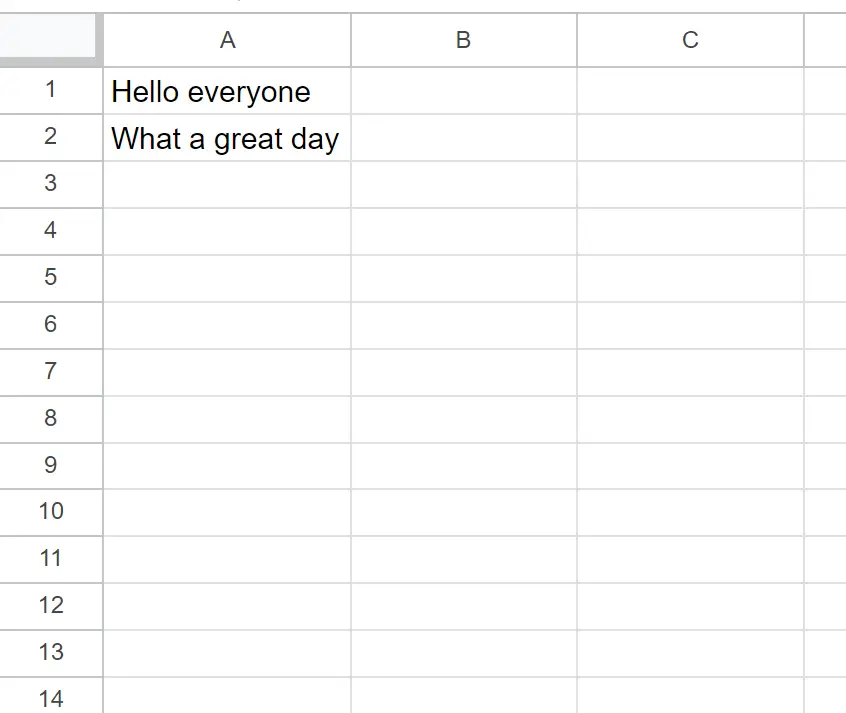
Przykład 1: Użyj CONCATENATE() do łączenia ze znakiem nowej linii w Arkuszach Google
Możemy wpisać następującą formułę w komórce C1 , aby połączyć ciągi w komórkach A1 i A2 za pomocą znaku nowej linii:
= CONCATENATE ( A1 , CHAR ( 10 ) , A2 )
Poniższy zrzut ekranu pokazuje, jak zastosować tę formułę w praktyce:
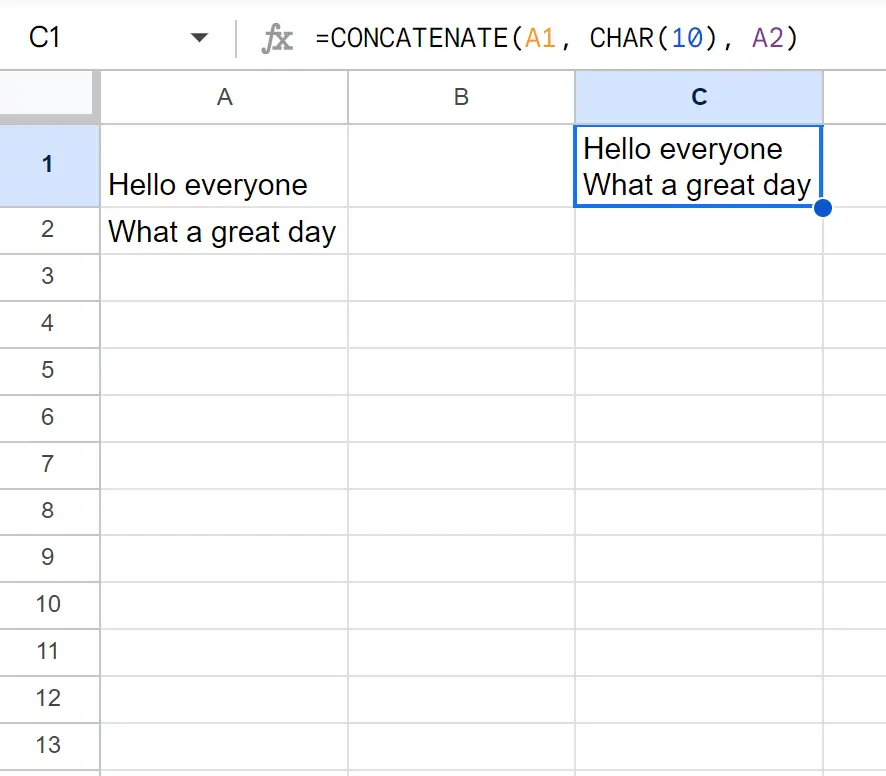
Należy zauważyć, że ciągi w komórkach A1 i A2 zostały połączone znakiem nowej linii.
Przykład 2: Użyj TEXTJOIN(), aby połączyć podział wiersza w Arkuszach Google
Możemy wpisać następującą formułę w komórce C1 , aby połączyć ciągi w komórkach A1 i A2 za pomocą znaku nowej linii:
= TEXTJOIN ( CHAR ( 10 ) , TRUE , A1:A2 )
Poniższy zrzut ekranu pokazuje, jak zastosować tę formułę w praktyce:
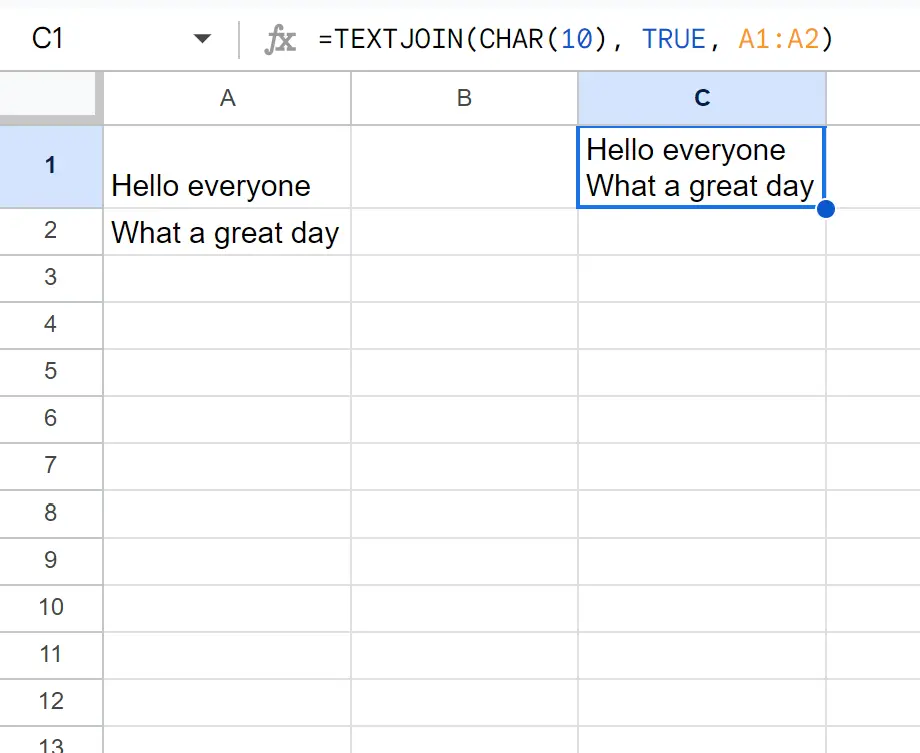
Należy zauważyć, że ciągi w komórkach A1 i A2 zostały połączone znakiem nowej linii.
Uwaga : Argument PRAWDA określa, że puste komórki powinny być ignorowane.
Ta metoda jest szczególnie przydatna, gdy masz wiele komórek, które chcesz połączyć, dzieląc wiersze.
Na przykład poniższy zrzut ekranu pokazuje, jak używać funkcji TEXTJOIN() do łączenia każdej komórki z zakresu A1:A5 z podziałem wiersza:
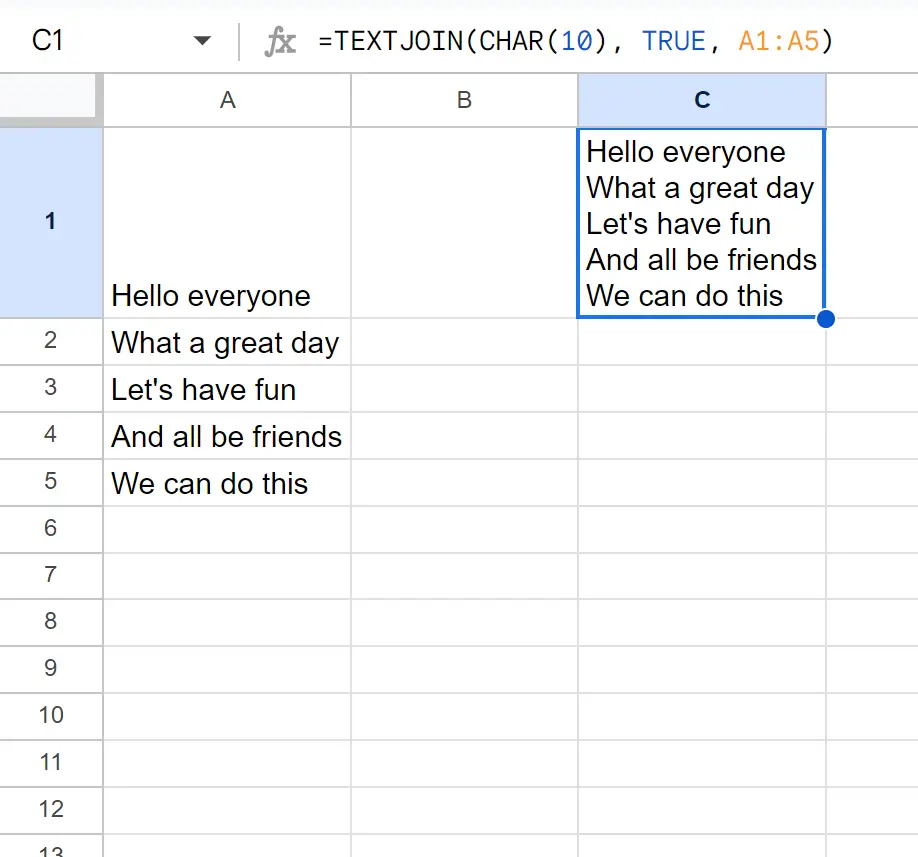
Należy zauważyć, że każda komórka zakresu została połączona w pojedynczą komórkę z podziałem wiersza.
Dodatkowe zasoby
Poniższe samouczki wyjaśniają, jak wykonywać inne typowe zadania w Arkuszach Google:
Arkusze Google: jak korzystać z formuły łączenia If
Arkusze Google: jak używać CONCATENATE ze spacją
Arkusze Google: jak używać CONCAT z QUERY